Spørgsmål
Problem: Hvordan rettes scriptkompileringsfejl i Witcher 3?
Hej. Jeg har for nylig hentet Witcher 3 på udsalg, og jeg elskede det. Jeg modificerer mine spil, så jeg ventede ingen tid på at få det gjort med denne. Problemet er, at jeg efter nogen tid begyndte at modtage scriptkompileringsfejl, som forhindrede mig i at starte spillet i første omgang. Jeg spekulerer på, om der er en måde at løse dette på?
Løst svar
The Witcher 3: Wild Hunt er et anmelderrost RPG-spil i åben verden udgivet af CD Projekt Red i 2015. Mens den oprindeligt havde fejl[1] og andre tekniske problemer (på samme måde som studiets nyeste udgivelse Cyberpunk 2077), spillet blev lappet i årenes løb og modtog et utal af priser, inklusive prisen for Årets spil. Den dag i dag er den rost for sin historiefortælling, fordybende verdensopbygning og troværdige karakterer.
I løbet af årene siden udgivelsen har spillet haft et sundt modding-fællesskab, som blev meget støttet af udvikleren. Modding[2] er en form for modifikation, der giver spillerne mulighed for at ændre spillet efter deres smag. Disse ændringer kan være mindre, såsom nye outfits til karakterer, eller større, såsom 4K-teksturoverhalinger. De kan også påvirke selve gameplayet på mange måder. På grund af denne mangfoldighed vælger mange mennesker at modificere deres spil.
Desværre støder spillere på problemer med mods. Witcher 3 Script Compilation fejl blev set af mange mennesker, der bruger mods i spillet. Dette kan være særligt frustrerende, da det efterlader to valg – enten fjern alle mods og spil spillet uden dem, eller spil slet ikke spillet.

Hovedårsagerne til fejlene ligger i mod-konflikter eller buggy, forældede versioner af mods. For at rette Witcher 3 Script Compilation-fejl skal brugerne først sikre sig, at mods-versionerne matcher deres spilversion. For eksempel er GOTY-udgaven V1.31, mens nogle mods kan være skabt til V1.30 af spillet.
Nedenfor giver vi flere metoder til, hvordan du løser dette problem. Før du fortsætter, anbefaler vi, at du prøver ReimageMac vaskemaskine X9 Pc-reparationsværktøj, der kan løse de underliggende problemer på en Windows-computer og løse Blue Screen of Death-nedbrud, registreringsdatabasen[3] korruption, DLL-fejl og meget mere.
1. Installer Unification-patchen
For at reparere beskadiget system skal du købe den licenserede version af Reimage Reimage.
Du kan downloade en officiel patch, der gør GOTY- og ikke-GOTY-versioner af spillet identiske, når det kommer til deres filer, hvilket kan løse problemet med mods, du har. Dette er den nemmeste løsning, der hjalp mange spillere, så start fra det:
- Hent den officielle Samlingspatch
- Efter at have downloadet den, udpak den arkiverede mappe (højreklik på > Uddrag)
- Mærke indhold og Mods mappe, højreklik og vælg kopier
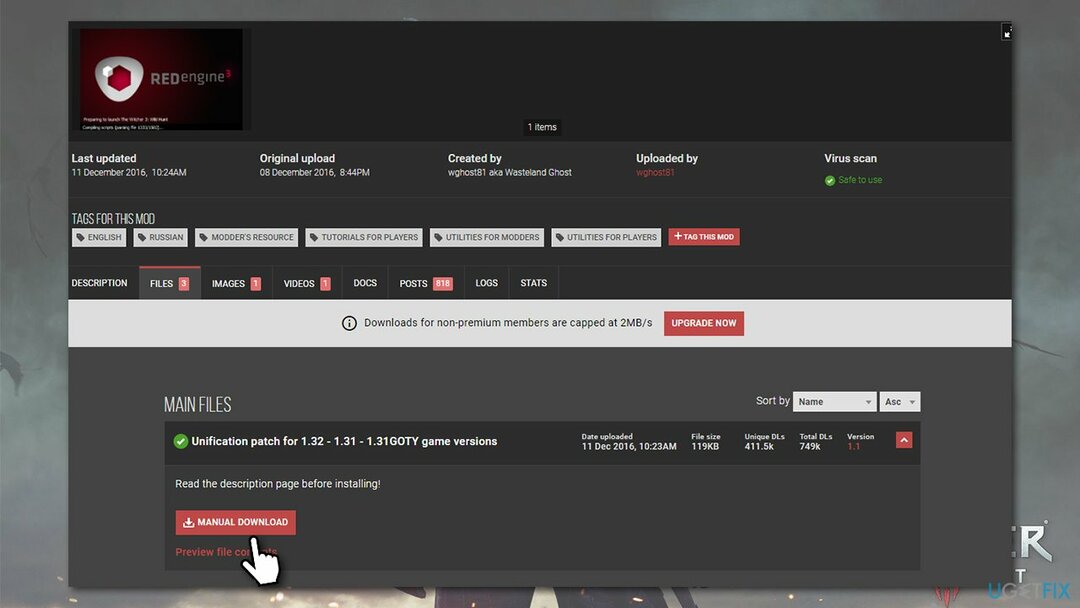
- Åbn Steam, GOG eller en anden platform, du bruger til spillet
- På Damp, højreklik på titlen og vælg Ejendomme
- Gå til de lokale filer sektion og vælg Gennemse...
- Trykke Ctrl + V til indsæt og udskift filerne i de relevante mapper.
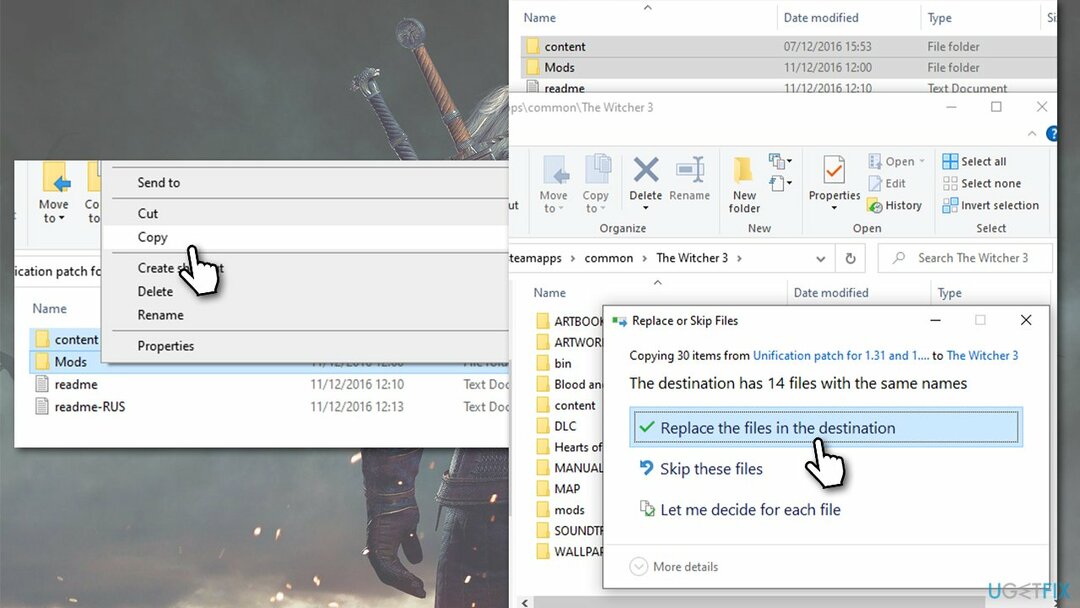
2. Geninstaller dine mods
For at reparere beskadiget system skal du købe den licenserede version af Reimage Reimage.
Dette kan tage dig meget længere tid, men det burde hjælpe dig med at rette fejlen.
- Åben Damp, højreklik på Witcher 3, og vælg Ejendomme
- Klik Lokale filer og vælg Gennemse
- Her skal du se Mods mappe, hvis du har oprettet en på denne placering
-
Slet mappen eller dens indhold

- Gå til Nexusmods eller et andet troværdigt mod-websted, og download mods igen, og sørg for, at de er til den nyeste spilversion.
Hvis du stadig støder på scriptkompileringsfejl, kan mods være i konflikt - fortsæt med næste trin.
3. Tjek mods med Script Merger
For at reparere beskadiget system skal du købe den licenserede version af Reimage Reimage.
Mens brug af Script Merger på allerede eksisterende mods kan være en løsning, kan de, der kræver manuel indgriben, være irriterende at have med at gøre. Vi giver dog instruktionerne nedenfor.
Hvis du ikke bruger et stort antal mods, kan du dog simpelthen slette alle de installerede og kør derefter Script Merger, hver gang du installerer en ny mod, så du ved, hvilken der forårsager fejl.
- Download og installer Manuskriptsammenlægning til Witcher 3
- Kør programmet og klik på tre prikker for at finde den korrekte placering til dine spilfiler

- Under Konflikter, klik Opdater
- Vælg dine mods og klik Flet valgt script
- Du får en liste over, hvilke mod-konflikter, der kan løses automatisk, og hvilke der skal gøres manuelt. Klik OKAY.

- Du kan nu se A, B, og C kolonner øverst, med Output kolonnen nederst. Mods, der skal rettes manuelt, er markeret med gul farve i de øverste kolonner
- I den Output kolonne, Find Flet kolonne linje – højreklik på den og se hvilken kolonne øverst der korrelerer – teksten skal også fremhæves med gult.
- Klik Vælg Linjer fra A (eller enhver anden kolonne som korrelerer i dit tilfælde) – konflikten skulle nu være løst
- Klik Fil > Sikker øverst, og gentag derefter dette for hver gule streg
- Når det er gjort, skal du lukke vinduet, som så viser dig Sammenfletning afsluttet vindue, klik OKAY.
Reparer dine fejl automatisk
ugetfix.com-teamet forsøger at gøre sit bedste for at hjælpe brugerne med at finde de bedste løsninger til at eliminere deres fejl. Hvis du ikke ønsker at kæmpe med manuelle reparationsteknikker, skal du bruge den automatiske software. Alle anbefalede produkter er testet og godkendt af vores fagfolk. Værktøjer, som du kan bruge til at rette din fejl, er angivet nedenfor:
Tilbud
gør det nu!
Download rettelseLykke
Garanti
gør det nu!
Download rettelseLykke
Garanti
Hvis du ikke kunne rette din fejl ved hjælp af Reimage, skal du kontakte vores supportteam for at få hjælp. Fortæl os venligst alle detaljer, som du mener, vi bør vide om dit problem.
Denne patenterede reparationsproces bruger en database med 25 millioner komponenter, der kan erstatte enhver beskadiget eller manglende fil på brugerens computer.
For at reparere beskadiget system skal du købe den licenserede version af Reimage værktøj til fjernelse af malware.

For at forblive helt anonym og forhindre internetudbyderen og den regeringen fra at spionere på dig, bør du ansætte Privat internetadgang VPN. Det giver dig mulighed for at oprette forbindelse til internettet, mens du er fuldstændig anonym ved at kryptere al information, forhindre trackere, annoncer samt ondsindet indhold. Vigtigst af alt, vil du stoppe de ulovlige overvågningsaktiviteter, som NSA og andre statslige institutioner udfører bag din ryg.
Uforudsete omstændigheder kan opstå når som helst, mens du bruger computeren: den kan slukke på grund af strømafbrydelse, en Blue Screen of Death (BSoD) kan forekomme, eller tilfældige Windows-opdateringer kan maskinen, når du gik væk et par minutter. Som følge heraf kan dit skolearbejde, vigtige dokumenter og andre data gå tabt. Til gendanne mistede filer, du kan bruge Data Recovery Pro – den søger gennem kopier af filer, der stadig er tilgængelige på din harddisk, og henter dem hurtigt.